Εάν έχετε μια συσκευή χαμηλής ή μεσαίας κατηγορίας, η παρακολούθηση όλων των διεργασιών και εργασιών στο παρασκήνιο χρησιμοποιώντας τη Διαχείριση Εργασιών είναι απαραίτητη. Πολλοί χρήστες των Windows αντιμετωπίζουν προβλήματα στην κατανόηση του CCXProcess.exe.
Σύμφωνα με τον χρήστη, το CCXProcess.exe εμφανίζεται στη Διαχείριση Εργασιών χρησιμοποιώντας τη μνήμη RAM. Δεδομένου ότι οι χρήστες δεν έχουν ιδέα τι ακριβώς είναι αυτή η διαδικασία και τι κάνει, δημιουργήσαμε αυτόν τον οδηγό, που εξηγεί τα πάντα λεπτομερώς.
Το περιεχόμενο αυτού του σεναρίου δημιουργείται αυστηρά για εκπαιδευτικούς σκοπούς. Η χρήση γίνεται με δική σας ευθύνη.
Τι είναι η διαδικασία CCX;
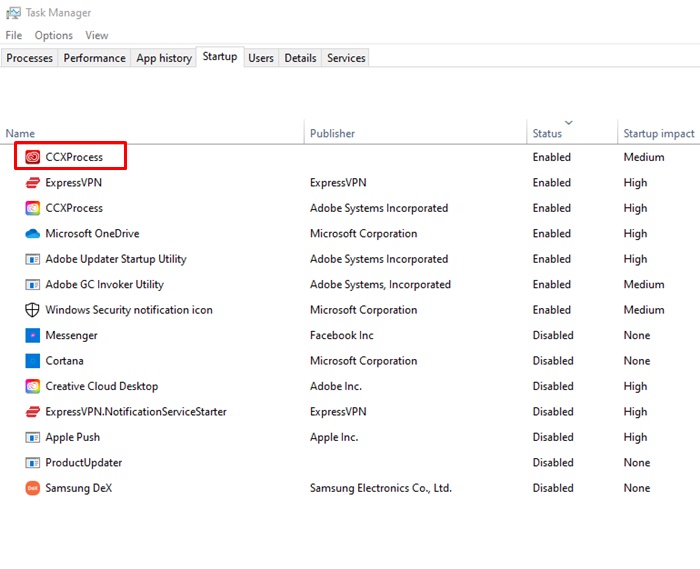
Το CCXProcess.exe σημαίνει Creative Cloud Experience και είναι μια σημαντική διεργασία που εκτελείται από προγράμματα της Adobe.
Η διαδικασία υποτίθεται ότι θα ξεκινήσει αυτόματα κατά την εκκίνηση, καθώς είναι υπεύθυνη για την παροχή λειτουργιών για τα προγράμματα Adobe που χρησιμοποιείτε.
Συνήθως θα βρείτε το εκτελέσιμο αρχείο CCXProcess στο C:\Program Files (x86)\Adobe\Adobe Creative Cloud Experience .
Τι κάνει το CCXProcess.exe;
Εάν χρησιμοποιείτε προϊόντα της Adobe όπως το Photoshop, το Lightroom, το Acrobat DC κ.λπ., πιθανότατα θα δείτε το αρχείο CCXProcess.exe στη Διαχείριση Εργασιών σας.
Το CCXProcess.exe είναι ένα πρόγραμμα-πελάτης που βοηθά στη διαχείριση των εφαρμογών Adobe Creative Cloud και των συνδρομών σας στο Adobe . Ο ρόλος αυτής της διαδικασίας είναι να υποστηρίζει τις εφαρμογές Adobe Creative Cloud για την παροχή σημαντικού περιεχομένου, όπως πρότυπα και φίλτρα.
Η εφαρμογή έχει ρυθμιστεί να ξεκινά αυτόματα κατά την εκκίνηση του υπολογιστή σας, γι’ αυτό και τη βλέπετε πιο συχνά στη Διαχείριση εργασιών σας.
Είναι ασφαλές το CCXProcess.exe;
Ναι, το CCXProcess.exe είναι 100% ασφαλές και νόμιμο λογισμικό της Adobe που εκτελείται αθόρυβα στο παρασκήνιο. Ωστόσο, εάν δείτε αυτήν τη διαδικασία στη Διαχείριση εργασιών χωρίς λογισμικό της Adobe, πρέπει να ελέγξετε τη νομιμότητά της.
Οι χρήστες των Windows μπορούν επίσης να παρατηρήσουν δύο αρχεία CCXProcess.exe στη Διαχείριση εργασιών. Εάν το παρατηρήσετε αυτό, ο υπολογιστής σας πιθανώς έχει μολυνθεί από κακόβουλο λογισμικό ή ιό.
Το κακόβουλο λογισμικό και οι ιοί μπορούν να εγκατασταθούν στο σύστημά σας μιμούμενοι νόμιμες διαδικασίες. Επομένως, πρέπει να εκτελέσετε μια πλήρη σάρωση κατά του κακόβουλου λογισμικού με ένα αξιόπιστο εργαλείο ασφαλείας όπως το Malwarebytes.
- Διαβάστε επίσης: Πώς να εκτελείτε εφαρμογές ως διαχειριστής στα Windows 11
Πρέπει να απενεργοποιήσω το CCXProcess;
Το CCXProcess είναι πολύ σημαντικό για την ορθή λειτουργία των προγραμμάτων της Adobe, αλλά όχι για το λειτουργικό σύστημα. Η απενεργοποίηση του CCXProcess.exe θα προκαλέσει προβλήματα σε προγράμματα της Adobe όπως το Photoshop, το Lightroom κ.λπ., αλλά δεν θα επηρεάσει την απόδοση της συσκευής σας.
Μπορείτε επίσης να απενεργοποιήσετε το CCXProcess όταν δεν χρησιμοποιείτε ενεργά το πρόγραμμα-πελάτη Adobe CC ή οποιοδήποτε πρόγραμμα της Adobe. Η εκκίνηση οποιωνδήποτε προγραμμάτων της Adobe αργότερα θα εκκινήσει ξανά το Adobe Creative Cloud και το CCXProcess.
Πώς να απενεργοποιήσετε το Adobe CCXProcess (Windows)
Παρόλο που το CCXProcess.exe είναι νόμιμο και ασφαλές, εάν έχετε υπολογιστή χαμηλού επιπέδου, η σοφή επιλογή είναι να διατηρήσετε αυτήν τη διαδικασία απενεργοποιημένη. Δείτε πώς μπορείτε να την απενεργοποιήσετε.
1. Απενεργοποιήστε το CCXProcess.exe από τη Διαχείριση Εργασιών
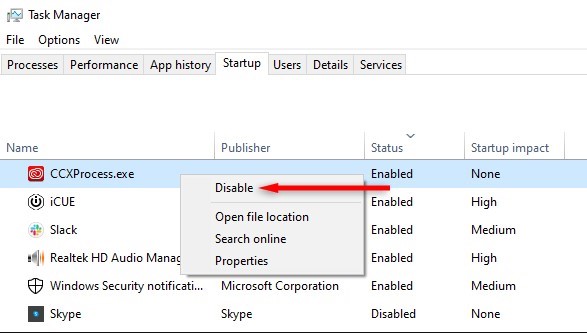
- Κάντε κλικ στην Αναζήτηση των Windows και πληκτρολογήστε Διαχείριση εργασιών .
- Ανοίξτε την εφαρμογή Διαχείριση εργασιών. Στη συνέχεια, μεταβείτε στην καρτέλα Εκκίνηση στο επάνω μέρος.
- Βρείτε το αρχείο CCXProcess.exe, κάντε δεξί κλικ πάνω του και επιλέξτε Απενεργοποίηση .
Αφού κάνετε τις αλλαγές, επανεκκινήστε τον υπολογιστή σας. Αυτό θα αποτρέψει την εκκίνηση του CCXProcess.exe κατά την εκκίνηση.
2. Απενεργοποιήστε το CCXProcess από τον Επεξεργαστή Μητρώου
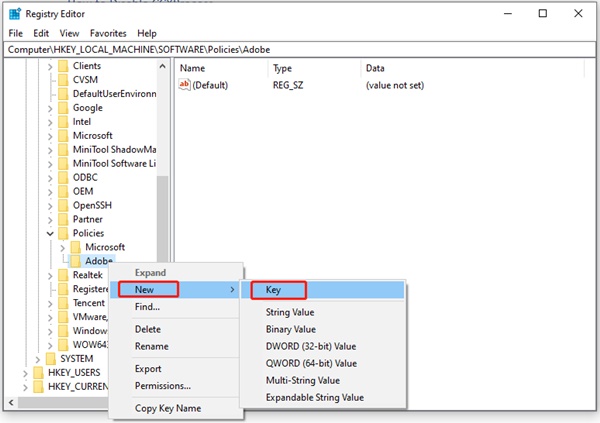
- Πληκτρολογήστε Επεξεργαστής Μητρώου (Registry Editor) στην Αναζήτηση των Windows 11. Ανοίξτε την εφαρμογή Επεξεργαστής Μητρώου (Registry Editor) .
- Τώρα μεταβείτε σε αυτήν τη διαδρομή στον Επεξεργαστή Μητρώου:
HKEY_LOCAL_MACHINE\SOFTWARE\Policies\Adobe
- Κάντε δεξί κλικ στο Adobe και επιλέξτε Νέο > Κλειδί .
- Ονομάστε το νέο κλειδί ως CCXNew .
- Κάντε δεξί κλικ στη δεξιά πλευρά και επιλέξτε Νέο > Τιμή DWORD (32-bit) .
- Ονομάστε το νέο κλειδί DWORD ως Disabled .
- Κάντε διπλό κλικ στο Disabled DWORD και ορίστε την τιμή 0 στο πεδίο Value Data (Δεδομένα τιμής) .
- Μόλις τελειώσετε, κάντε κλικ στο κουμπί OK .
Κλείστε τον Επεξεργαστή Μητρώου και επανεκκινήστε τον υπολογιστή σας. Αυτό θα πρέπει να απενεργοποιήσει την CCXProcess στον υπολογιστή σας.
3. Απενεργοποιήστε το CCXProcess από το Adobe Creative Cloud Client
Εάν χρησιμοποιείτε ήδη ένα προϊόν της Adobe, ο υπολογιστής-πελάτης Adobe Creative Cloud θα είναι εγκατεστημένος στον υπολογιστή σας. Πρέπει να αλλάξετε τον υπολογιστή-πελάτη Adobe Creative Cloud για να απενεργοποιήσετε το CCXProcess.exe.

- Εκκινήστε το πρόγραμμα-πελάτη Adobe Creative Cloud.
- Κάντε κλικ στο εικονίδιο του προφίλ σας επάνω δεξιά και επιλέξτε Προτιμήσεις .
- Μεταβείτε στην καρτέλα Γενικά στην αριστερή πλευρά.
- Στη δεξιά πλευρά, κάντε κύλιση προς τα κάτω στην ενότητα Ρυθμίσεις .
- Απενεργοποιήστε την εναλλαγή για την Έναρξη του Creative Cloud κατά τη σύνδεση .
Αφού κάνετε τις αλλαγές, κάντε κλικ στο κουμπί Τέλος. Στη συνέχεια, επανεκκινήστε τον υπολογιστή σας με Windows για να εφαρμοστούν οι αλλαγές.
4. Απεγκαταστήστε την εφαρμογή Adobe CC
Το Adobe CC ή Adobe Creative Cloud είναι μια εφαρμογή-πελάτης που εκτελεί την CCXProcess στον υπολογιστή σας. Εάν θέλετε απεγνωσμένα να καταργήσετε αυτήν τη διαδικασία, είναι καλύτερο να απεγκαταστήσετε πλήρως την εφαρμογή Adobe CC.
Πρέπει να ανοίξετε τον Πίνακα Ελέγχου και να βρείτε την εφαρμογή Adobe CC. Κάντε δεξί κλικ στην εφαρμογή Adobe CC και επιλέξτε Κατάργηση εγκατάστασης . Εάν δεν μπορείτε να βρείτε την εφαρμογή Adobe CC, απεγκαταστήστε το λογισμικό Adobe που χρησιμοποιείτε, όπως Photoshop, Illustrator, Lightroom κ.λπ.
Μόλις απεγκατασταθεί το πρόγραμμα, επανεκκινήστε τον υπολογιστή σας με Windows. Δεν θα δείτε ξανά το αρχείο CCXProcess.exe στη Διαχείριση εργασιών.
Πώς να απενεργοποιήσετε το CCXProcess σε Mac;
Όπως και τα λειτουργικά συστήματα Windows, το CCXProcess μπορεί επίσης να εμφανιστεί στο Activity Monitor του macOS. Εάν έχετε MAC και θέλετε να καταργήσετε το CCXProcess από το Activity Monitor, ακολουθήστε αυτά τα βήματα.
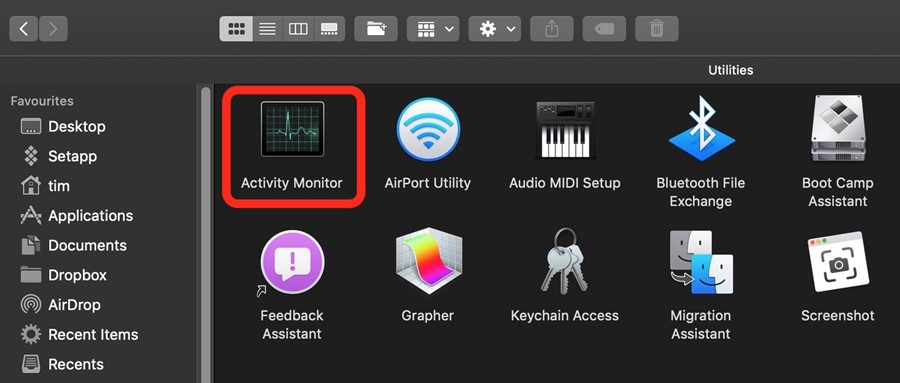
- Ανοίξτε το Finder και επιλέξτε Εφαρμογές.
- Τώρα επιλέξτε Βοηθητικά προγράμματα .
- Στα Βοηθητικά Προγράμματα, εκκινήστε την Παρακολούθηση Δραστηριότητας .
- Αναζητήστε το CCXProcess στην Παρακολούθηση Δραστηριότητας.
- Κάντε διπλό κλικ στο CCXProcess και επιλέξτε Έξοδος .
Αυτός ο οδηγός εξηγεί τι είναι το CCXProcess και αν είναι ασφαλές να το απενεργοποιήσετε. Έχουμε επίσης μοιραστεί τα βήματα για να το απενεργοποιήσετε από τη Διαχείριση εργασιών σε Windows και macOS.


